| Beschriftung | Erläuterung | Datentyp |
Eingabe-Features | Die Eingabe-Feature-Class oder der Eingabe-Feature-Layer. | Feature Layer |
Update-Features | Die Update-Feature-Class oder der -Layer. Der Geometrietyp muss dem Geometrietyp der Eingabe-Feature-Class bzw. des -Layers entsprechen. | Feature Layer |
Ausgabe-Feature-Class | Die Feature-Class mit den Ergebnissen. | Feature Class |
Zu verbindende Attribute (optional) | Gibt an, welche Attribute in die Ausgabe-Feature-Class übertragen werden. Die FID_<name>-Werte betragen bei jedem Eingabe-Feature (oder Teil eines Eingabe-Features), das kein anderes Aktualisierungs-Feature überschneidet, -1. Die Attributwerte für die anderen Feature-Classes in der symmetrischen Differenz, bei denen kein Schnittpunkt festgestellt wurde, werden nicht in das Ausgabe-Feature übertragen und ihre Werte werden auf leere Zeichenfolgen oder 0 festgelegt.
| String |
XY-Toleranz (optional) | Die Mindestentfernung zwischen allen Feature-Koordinaten (Knoten und Stützpunkte) sowie die Strecke, die eine Koordinate auf der X- bzw. Y-Achse (oder beiden) verschoben werden kann. Vorsicht:Das Ändern dieses Parameterwertes kann zu einem Fehler oder zu unerwarteten Ergebnissen führen. Es wird empfohlen, diesen Parameter nicht zu ändern. Er wurde im Werkzeug-Dialogfeld aus der Ansicht entfernt. Standardmäßig wird die Eigenschaft XY-Toleranz des Raumbezugs der Eingabe-Feature-Class verwendet. | Linear Unit |
Mit der Advanced-Lizenz verfügbar.
Zusammenfassung
Berechnet eine geometrische Verschneidung der Eingabe- und Update-Features. Nicht überlappende Eingabe- und Update-Features werden ausgegeben. Features oder Teile von Features in den Eingabe-Features und Update-Features, die sich nicht überlappen, werden in die Ausgabe-Feature-Class geschrieben.
Abbildung
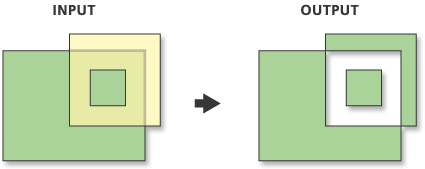
Verwendung
Die Eingabe- und die Update-Feature-Class bzw. der -Feature-Layer müssen den gleichen Geometrietyp aufweisen.
Die Attributwerte der Eingabe-Feature-Classes werden in die Ausgabe-Feature-Class kopiert. Wenn es sich bei der Eingabe jedoch um Layer handelt, die mit dem Werkzeug Feature-Layer erstellen erstellt wurden, und die Option Verhältnismethode verwenden eines Feldes aktiviert ist, wird ein Verhältnis zum Eingabe-Attributwert berechnet. Ist die Option Verhältnismethode verwenden aktiviert, stellen die Attribute des resultierenden Features bei jeder Teilung eines Features in einem Überlagerungsvorgang ein Verhältnis des Attributwertes des Eingabe-Features dar. Der Ausgabewert basiert auf dem Verhältnis, in dem die Eingabe-Feature-Geometrie geteilt wurde. Wenn die Geometrie beispielsweise in gleiche Teile geteilt wurde, wird dem Attributwert jedes neuen Features der halbe Wert des Attributwertes des Eingabe-Features zugewiesen. Verhältnismethode verwenden gilt nur für numerische Feldtypen.
Vorsicht:
Geoverarbeitungswerkzeuge berücksichtigen die Teilungsmethoden von Geodatabase-Feature-Class- oder -Tabellenfeldern nicht.
Dieses Werkzeug wendet einen Kachelungsvorgang an, um beim Verarbeiten großer Datasets eine bessere Performance und Skalierbarkeit zu erzielen. Weitere Informationen finden Sie unter Gekachelte Verarbeitung großer Datasets.
Dieses Werkzeug kann selbst dann Multipart-Features in der Ausgabe erstellen, wenn es sich bei allen Eingaben um Singlepart-Features handelt. Wenn Sie keine Multipart-Features erhalten möchten, verwenden Sie für die Ausgabe-Feature-Class das Werkzeug Multipart in Singlepart.
Parameter
arcpy.analysis.SymDiff(in_features, update_features, out_feature_class, {join_attributes}, {cluster_tolerance})| Name | Erläuterung | Datentyp |
in_features | Die Eingabe-Feature-Class oder der Eingabe-Feature-Layer. | Feature Layer |
update_features | Die Update-Feature-Class oder der -Layer. Der Geometrietyp muss dem Geometrietyp der Eingabe-Feature-Class bzw. des -Layers entsprechen. | Feature Layer |
out_feature_class | Die Feature-Class mit den Ergebnissen. | Feature Class |
join_attributes (optional) | Gibt an, welche Attribute in die Ausgabe-Feature-Class übertragen werden. Die FID_<name>-Werte betragen bei jedem Eingabe-Feature (oder Teil eines Eingabe-Features), das kein anderes Aktualisierungs-Feature überschneidet, -1. Die Attributwerte für die anderen Feature-Classes in der symmetrischen Differenz, bei denen kein Schnittpunkt festgestellt wurde, werden nicht in das Ausgabe-Feature übertragen und ihre Werte werden auf leere Zeichenfolgen oder 0 festgelegt.
| String |
cluster_tolerance (optional) | Die Mindestentfernung zwischen allen Feature-Koordinaten (Knoten und Stützpunkte) sowie die Strecke, die eine Koordinate auf der X- bzw. Y-Achse (oder beiden) verschoben werden kann. Vorsicht:Das Ändern dieses Parameterwertes kann zu einem Fehler oder zu unerwarteten Ergebnissen führen. Es wird empfohlen, diesen Parameter nicht zu ändern. Er wurde im Werkzeug-Dialogfeld aus der Ansicht entfernt. Standardmäßig wird die Eigenschaft XY-Toleranz des Raumbezugs der Eingabe-Feature-Class verwendet. | Linear Unit |
Codebeispiel
Das folgende Skript für das Python-Fenster veranschaulicht, wie die Funktion SymDiff im Direkt-Modus verwendet wird.
import arcpy
arcpy.env.workspace = "C:/data"
arcpy.analysis.SymDiff("climate.shp", "elevlt250.shp", "C:/output/symdiff.shp",
"ALL", 0.001)Das folgende eigenständige Skript veranschaulicht, wie die Funktion SymDiff verwendet wird.
# Description: Create symmetrical difference between input and update features
# Import system modules
import arcpy
# Set environment settings
arcpy.env.workspace = "C:/data"
# Set local variables
inFeatures = "climate.shp"
updateFeatures = "elevlt250.shp"
outFeatureClass = "C:/output/symdiff.shp"
clusterTolerance = 0.001
# Run SymDiff
arcpy.analysis.SymDiff(inFeatures, updateFeatures, outFeatureClass, "ALL",
clusterTolerance)Umgebungen
Sonderfälle
- Faktor für parallele Verarbeitung
Dieses Werkzeug berücksichtigt die Umgebung "Faktor für parallele Verarbeitung". Wenn die Umgebung nicht festgelegt ist (Standardeinstellung) oder auf 0 festgelegt ist, ist die parallele Verarbeitung deaktiviert. Die parallele Verarbeitung wird nicht verwendet; die Verarbeitung erfolgt stattdessen sequenziell. Durch Festlegen der Umgebung auf 100 wird die parallele Verarbeitung aktiviert. Die Verarbeitung erfolgt dann parallel. Es werden bis zu 10 Kerne verwendet, wenn die parallele Verarbeitung aktiviert ist.
Lizenzinformationen
- Basic: Nein
- Standard: Nein
- Advanced: Ja